瑞芯微RK3128线刷升级救砖图文教程
编辑时间:2023-05-24
作者:网络
浏览量:41854
来源:网络
前言:本文主要教大家如何给瑞芯微RK3128的芯片机顶盒刷机升级、线刷救砖,希望通过该帖能够帮助大家成功给自己的盒子刷机成功,刷机有风险操作须谨慎,请仔细根据帖子步骤进行操作,非RK3128固件芯片不可根据此教程通刷,后果自行承担!

【此教程适用于所有RK3128芯片的盒子】
【刷机必看】:
1、 刷机后将变为全新的系统,系统原有的数据将会被清除,如wifi密码,安装的应用等。
2.、刷机的过程中请勿断电。
刷机前准备:
1、在ZNDS固件下载(http://www.znds.com/rom)里找到您盒子对应机型型号的固件然后下载。
2、下载RK3128刷机工具:https://pan.baidu.com/s/1dFhGsvR
先看一下自己的盒子是不是RK3128方案。不知道的用户,自己打开盒子看看不就明白了。小编下面讲的是RK3128方案的刷机教程。如果您的盒子是RK3128方案和上图主控一样的话那么恭喜你,继续看下教程吧。
 准备工具:
(1)牙签一根
(2)双头USB线,用于连接电脑;
准备工具:
(1)牙签一根
(2)双头USB线,用于连接电脑;
 点击刷机工具下载,下载文件以后,解压,会得到一个名为“Release_DriverAssitant”的文件夹,打开后双击DriverInstall根据提示安装一下(如下图B)。安装驱动以后,机顶盒连接电脑会自动被识别,否则无法识别也无法刷机,第一次刷机需要安装一下驱动程序,以后无需再次安装。
图A
点击刷机工具下载,下载文件以后,解压,会得到一个名为“Release_DriverAssitant”的文件夹,打开后双击DriverInstall根据提示安装一下(如下图B)。安装驱动以后,机顶盒连接电脑会自动被识别,否则无法识别也无法刷机,第一次刷机需要安装一下驱动程序,以后无需再次安装。
图A
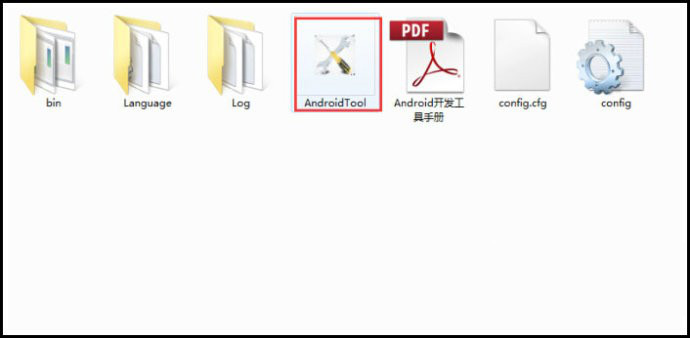 图B
图B
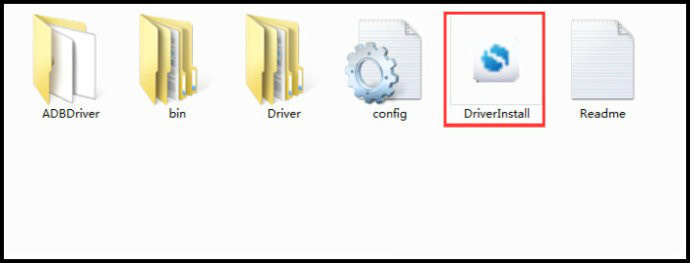 【线刷步骤】
1、打开AndroidTool,如图1
【线刷步骤】
1、打开AndroidTool,如图1
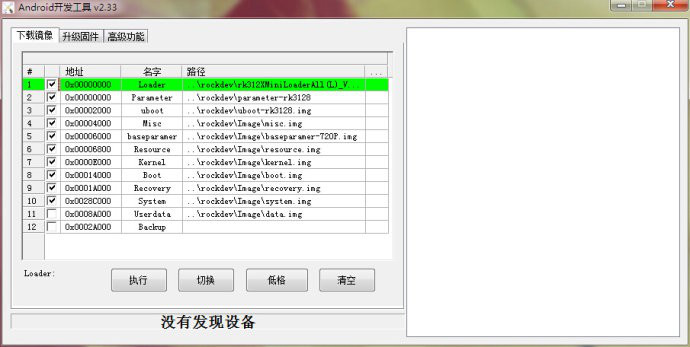 图1
2、打开“升级固件”,点击“固件”,然后选下载后固件文件夹中的update.img固件包(如图2和图2.1),固件加载以后会显示固件版本等基础信息(如图3)
图1
2、打开“升级固件”,点击“固件”,然后选下载后固件文件夹中的update.img固件包(如图2和图2.1),固件加载以后会显示固件版本等基础信息(如图3)
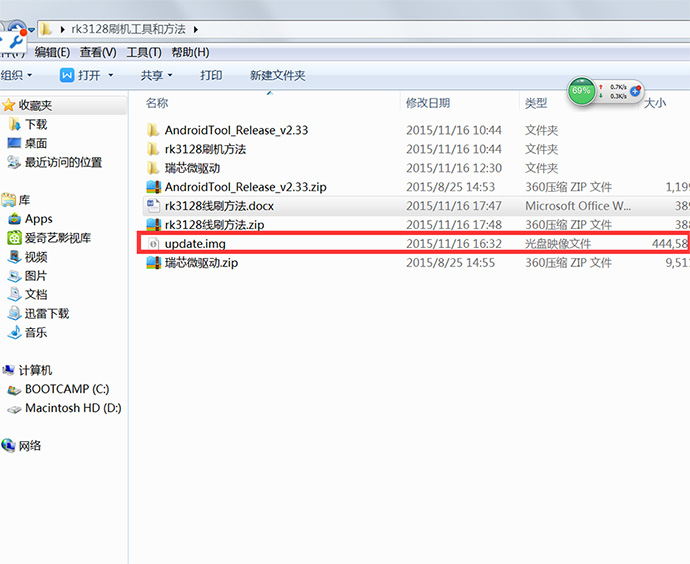 图2
图2
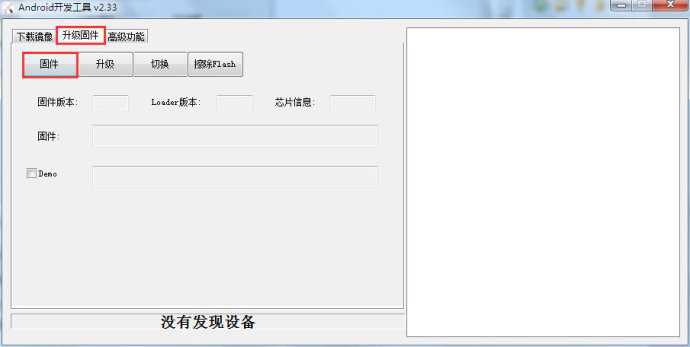 图3
3、用双公头USB数据线一端连接电脑,然后用笔或者针住机顶盒两个USB接口中间的复位键不松手
图3
3、用双公头USB数据线一端连接电脑,然后用笔或者针住机顶盒两个USB接口中间的复位键不松手
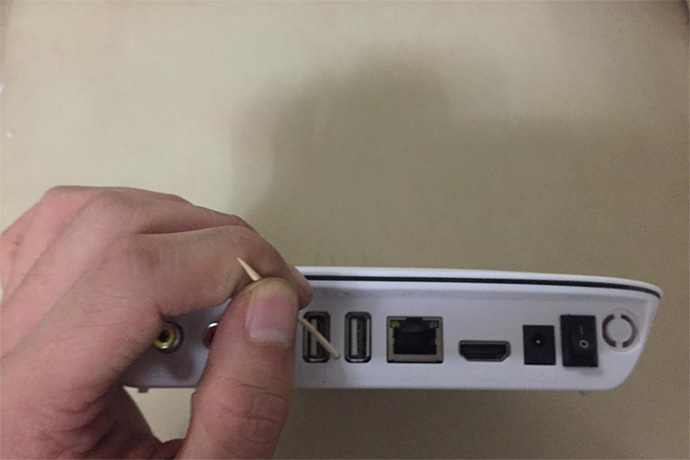 4、然后把USB数据线的另一端插入机顶盒上靠近网口的那个USB接口
4、然后把USB数据线的另一端插入机顶盒上靠近网口的那个USB接口
 5、,此时,刷机工具界面会提示“发现一个LOADER设备”(如图4),此时可松开复位键,选择刷机工具上的“升级”,开始进入刷机过程(图5)
5、,此时,刷机工具界面会提示“发现一个LOADER设备”(如图4),此时可松开复位键,选择刷机工具上的“升级”,开始进入刷机过程(图5)
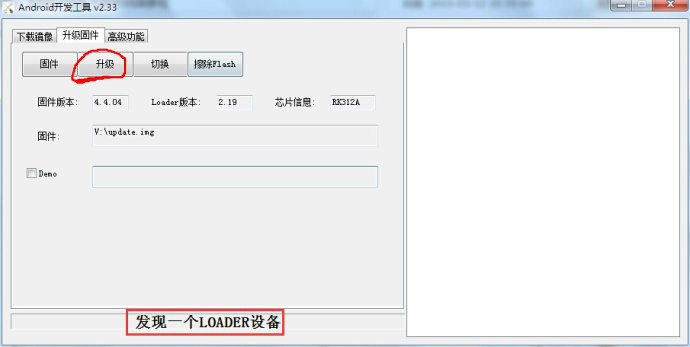 图4
图4
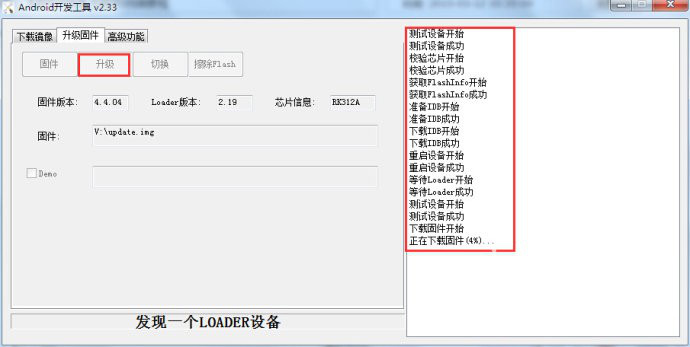 图5
4、刷机过程大约要持续2-3分钟,首先从电脑中把固件刷入机顶盒(图5),固件刷入完毕以后,会进行固件的校验(图6),校验通过以后,量产工具会重启一次机顶盒,重启以后自动断开机顶盒(如图7)。
图5
4、刷机过程大约要持续2-3分钟,首先从电脑中把固件刷入机顶盒(图5),固件刷入完毕以后,会进行固件的校验(图6),校验通过以后,量产工具会重启一次机顶盒,重启以后自动断开机顶盒(如图7)。
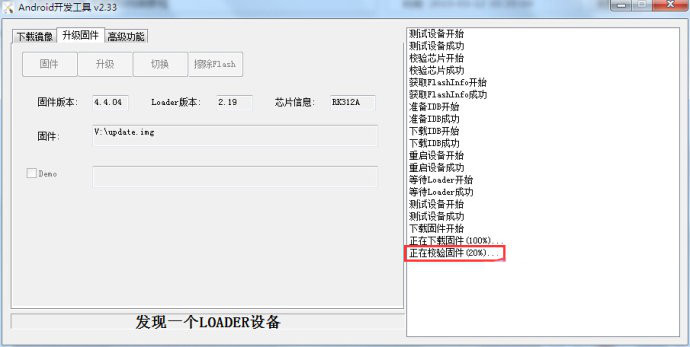 图6
图6
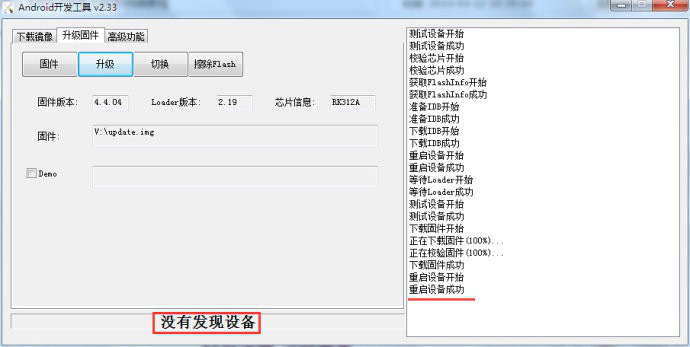 图7
图7
5、显示重启设备成功以后,可以把USB数据线从机顶盒上移除,关闭AndroidTool刷机工具,
好了,链接电视看看吧!
【注意事项】
1、如果线刷使用的是台式电脑,请把USB线接入台式电脑机箱后边的USB接口以保证稳定供电,尽可能移除除了鼠标键盘以外的其他所有USB设备。
2、线刷不需要给机顶盒接电源线。
最后:以上就是《瑞芯微RK3128线刷升级救砖图文教程》所有内容,有什么问题可以随时反馈交流,祝大家刷机成功!



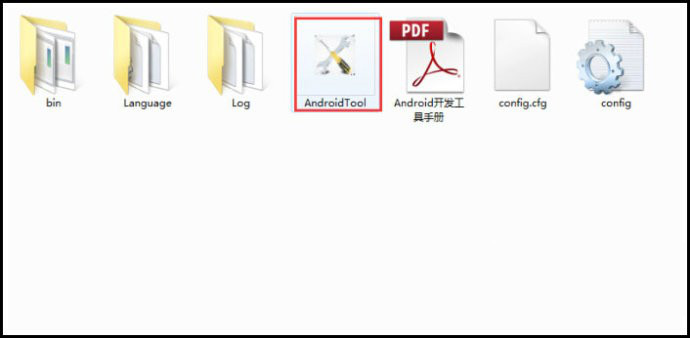
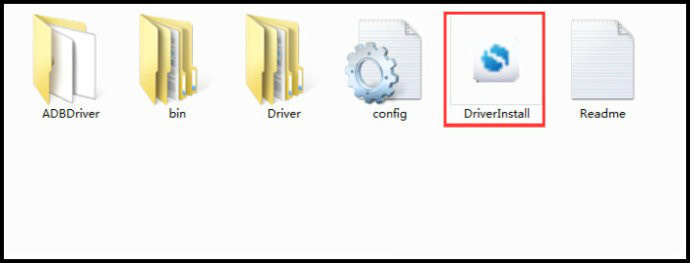
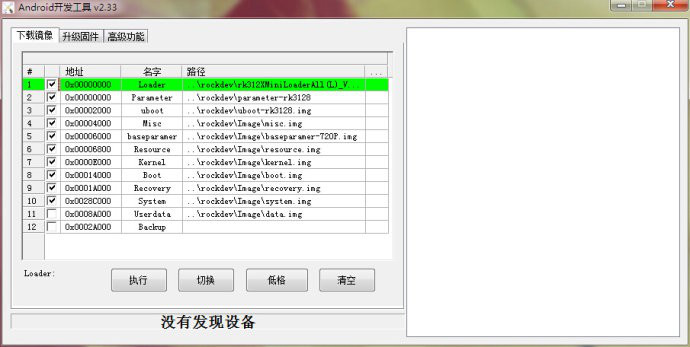
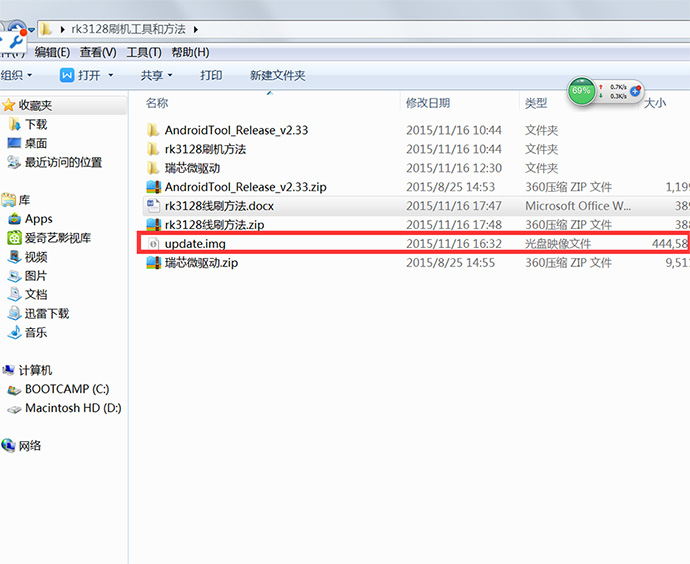
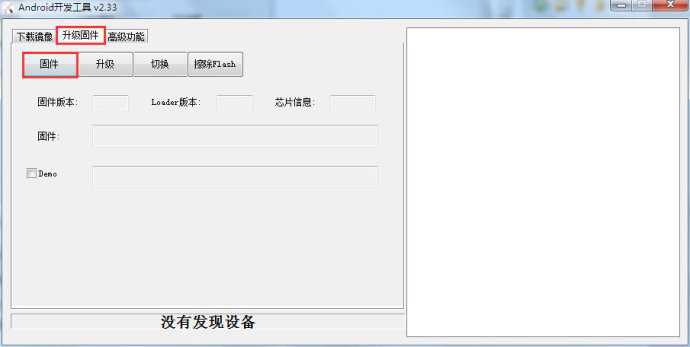
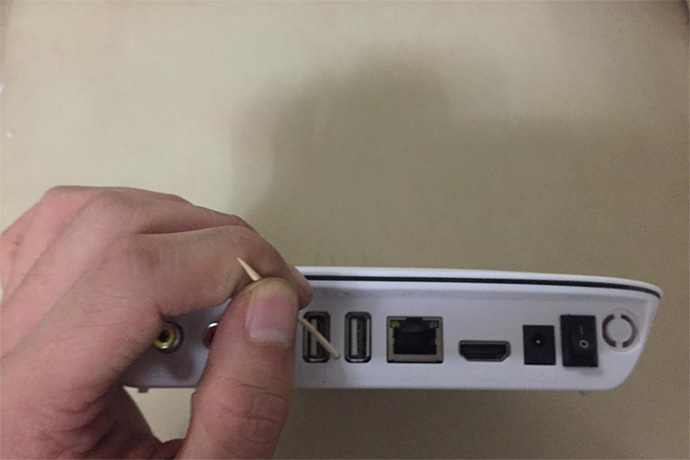

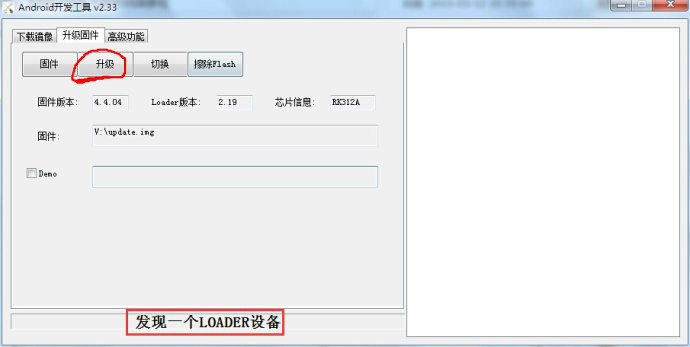
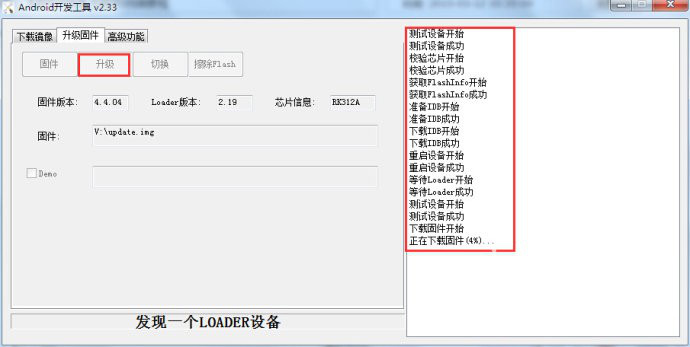
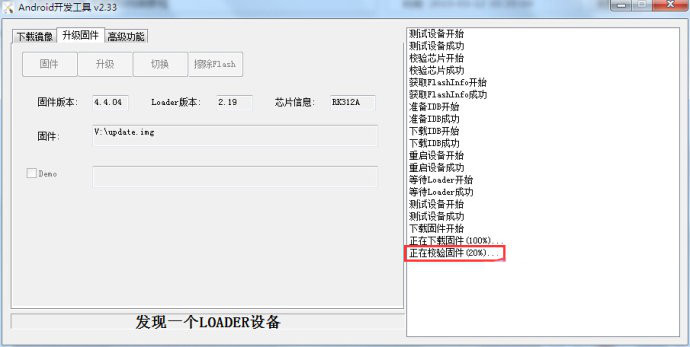
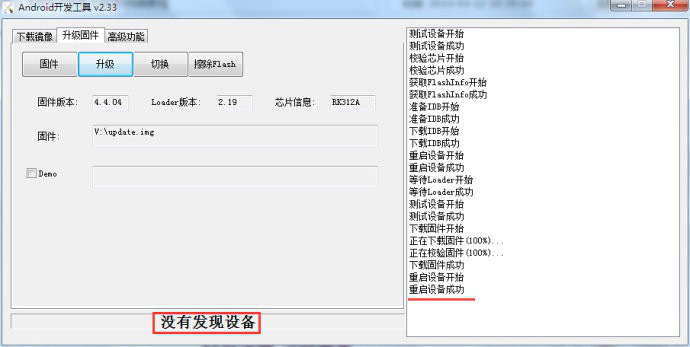
最后:以上就是《瑞芯微RK3128线刷升级救砖图文教程》所有内容,有什么问题可以随时反馈交流,祝大家刷机成功!
好用记账软件、聚宝盆记账易

热文排行
最近分享


